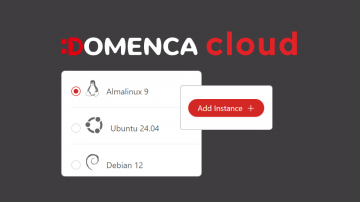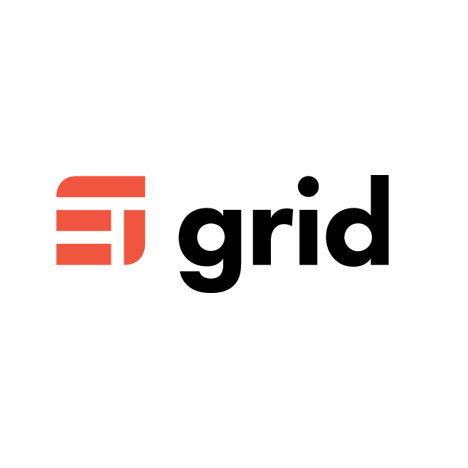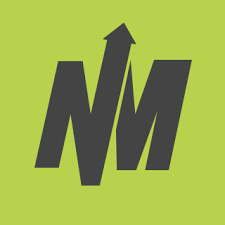12 trikov za Windows 10

1. Skrivni meni Start
Če spadate bolj med privržence starejših Microsoftovih operacijskih sistemov, morate vedeti, da tudi novi vsebuje svoj tradicionalni meni Start, ki je bil ena od osrednjih značilnosti predhodnih Windowsov. Ta je sicer skrit, je pa še kako uporaben, saj prinaša mnogo uporabnih bližnjic. Do njega dostopate z desnim miškinim klikom na glavni gumb Windows v spodnjem levem kotu zaslona, kar vam odpre besedilni meni s številnimi bližnjicami do programov in ukazi (išči, zaženi). Vse te možnosti so seveda sicer na voljo skozi standardni menijski vmesnik, vendar so prek sekundarnega besedilnega vmesnika hitreje dosegljive.
2. Skrivni gumb za prikaz namizja
Na spodnji desni strani zaslona se zraven datuma in ure skriva čisto majhen gumb, ki vam prikaže vaše namizje, če ga kliknete. To je na primer uporabno, kadar imate hkrati odprtih več oken enega čez drugega in se med njimi enostavno več ne znajdete. S klikom na omenjeni gumb se vam vsa okna minimizirajo in lahko “začnete” od začetka, torej povečate le tistega, ki ga najprej rabite. Prav tako pa je gumb uporaben, če morate med poplavo oken hitro skočiti na namizje in odpreti novo datoteko. Gumbu sicer lahko nastavite tudi, da vam prikaže čisto namizje že, če se samo “zapeljete” čez njega z miškinim kazalcem, tako da vam ga sploh ni treba klikniti.
3. Zasukajte zaslon
Mnogi zasloni so dan danes narejeni tako, da jih lahko uporabljamo pokončno ali ležeče, vendar se računalnik temu samodejno ne prilagaja, tako kot na primer pametni telefoni. Imate pa na računalnikih z Windowsi 10 možnost, da zaslon zasukate ročno, in sicer s pritiskom na kombinacijo tipk “Ctrl + Alt + D” in zraven še eno od smernih tipk. Pritisk na puščico dol bo zaslonsko sliko obrnilo na glavo, puščica levo ali desno ga bo zasukala za 90 stopinj, puščica gor pa ga bo postavila v standarno pozicijo. Če uporabljate več zaslonov, lahko s to možnostjo nastavite orientacijo slike na vsakemu posebej. Do možnosti zasuka slike lahko sicer pridete tudi prek podmenija, ki ga odprete z desnim klikom kjerkoli na namizju. Tam izberete možnost “Ozadje namizja”, nato “Grafične možnosti” in na koncu “Rotacija”.
4. Bližnjica za izklop
Na telefonih in tablicah, na katerih tečejo Windowsi 10, je ena od bolj priročnih možnosti, da lahko napravo izklopimo prek menija, ki ga na zaslon prikličemo s potegom prsta od zgornjega roba zaslona navzdol. Verjeli ali ne, pa tega lahko vključite tudi na računalnikih, čeprav deluje prek posebne bližnjice. To ustvarite z desnim klikom na namizje, kjer iz prikazanega menija ustvarite novo bližnjico. V okno, ki se vam ob izboru te možnosti pojavi, vtipkajte naslednjo kodo: %windir%System32SlideToShutDown.exe. To na namizju ustvari posebno bližnjico, ki vam na zaslon prikliče poseben meni, ki ga lahko nato z miško potegnete navzdol in s tem ugasnete računalnik. Nekako tako, kot bi okno zagrnili z zaveso. Pazite le, da bližnjico postavite na kakšno bolj odročno mesto, da je ne boste pritiskali po nesreči in s tem nehote ugašali računalnik takrat, ko bo to najmanj potrebno.
5. Vsemogočni dostop
Če se smatrate za izjemno naprednega uporabnika in bi radi brskali po najglobljih globinah svojega računalnika, morate obvezno preizkusiti t. i. vsemogočni način (God mode). S tem dostopom boste lahko urejali v sistemu karkoli boste želeli in to brez nadležnih varnostnih vprašanj. Kako odklenete ta način? Enostavno. Ustvarite novo mapo in jo preimenujte v sledeči niz ukazov: GodMode.{ED7BA470-8E54-465E-825C-99712043E01C}. Nato mapo odpire in voilà, pred vami se odpre nov svet.
6. Hitre bližnjice
Ste opazili številne bližnjice v spodnji orodni vrstici, poleg menija Start? Če vam te niso po godu, jih lahko uredite po svojem okusu. Preprosto kliknete z desnim gumbom na bližnjico, ki jo želite prilagoditi, in že jo lahko urejate, kolikor vas je volja.
7. Orodna vrstica
Če z desnim miškinim “uhljem” kliknete na orodno vrstico, ki se nahaja na spodnjem delu zaslona, lahko dostopate do nekaterih zelo uporabnih bližnjic in orodij, ki vam omogočajo hitrejše upravljanje z računalnikom.
8. Stresi okno
Ta možnost je bila sicer prisotna že v Windowsih 7, ampak veliko uporabnikov še vedno ni slišalo zanjo. Verjetno se vam je že kdaj zgodilo, da ste tako “padli” v delo, da ste imeli naenkrat na zaslonu odprto malo morje oken, iz katerih se niste več videli ven. To lahko rešite na zelo preprost način. Z miško zagrabite okno, ki ga trenutno potrebujete, in ga hitro “stresite”. To bo vsa ostala okna minimiziralo in vam ponudilo boljši pregled nad delom. Če ste si ob minimizaciji oken premislili in bi radi spet povečali ostala okna, samo še enkrat stresite prikazano okno in skočila bodo nazaj.
9. Potegni okno
Tudi ta funkcija je bila že na voljo v Widowsih 7, ampak ima v desetici nekaj novih funkcij. Če zagrabite katerokoli odprto okno in ga z miško povlečete na rob zaslona, se bo to prilagodilo in razprostrlo čez polovico zaslona, v Widowsih 10 pa lahko nastavite tudi možnost, da se ob tem dejanju okno razprostre le čez četrtino zaslona. Okno lahko sicer povlečete tudi z uporabo tipk na tipkovnici. Pritisnite tipko Windows in eno od smernih tipk. Odvisno, kam pač želite okno povleči.
10. Skrite igre v Cortani
Ste vedeli, da lahko igrate igre z Microsoftovo digitalno asistentko Cortano? Dobro, ne gre za najbolj napredne igre, ampak bolj za lahkotne igre za preganjanje dolgčasa, ampak vseeno. V vmesnik Cortane enostavno vtipkajte (ali izgovorite) eno od sledečih fraz: “Rock Paper Scissors” (kamen, škarje in papir), “Roll the Die” (vrzi kocko) ali “Flip the Coin” (vrzi kovanec). Odprla se vam bo ena od preprostih iger, ki smo se jih včasih igrali zunaj na igrišču, v njej pa se lahko na Windowsih 10 pomerite proti silicijevi pameti.
11. Virtualna namizja
Ali na svojem računalniku veliko “multitaskate”? Če je odgovor pritrdilen, imajo Windowsi 10 zelo uporabno možnost več virtualnih namizij, ki bo zadostila potrebam tudi najbolj naprednih uporabnikov. Ko imate odprtih več oken, najprej kliknite na orodno vrstico (ikona desno od menija Windows). To bo vsa vaša odprta okna ločilo v ikone. Kateregakoli od njih lahko nato povlečete v gumb “Novo namizje” na spodnji desni strani zaslona, kar bo ustvarilo novo virtualno namizje. Na ta način lahko na primer ločite svoje delovne aplikacije, igre in družbena omrežja na ločena namizja, tako da nimate cele zmešnjave na enem. Med virtualnimi namizji nato lahko preklapljate v “pogledu opravil” s pritiskom na kombinacijo tipk Windows + Ctrl + desna/leva puščica. Če želite katerega od virtualnih namizij odstraniti, pa odprite “pogled opravil” (Task View) in enostavno odstarnite namizje, ki ga ne želite več uporabljati. Brez skrbi, pri tem se vam okna, odprta na tem namizju, ne bodo zaprla, ampak le skočila na drugo najbližje namizje.
12. Prozorna komandna plošča
Komandno ploščo oziroma ukazni poziv (CMD) lahko naredite prozornega, kar vam omogoča, da tudi ko vpisujete ukaze (ali programirate) lahko ves čas opazujete dogajanje na namizju. To lahko preprosto naredite v nastavitvah ukaznega poziva, do katerih dostopate z desnim klikom na njegovo okno, tam pa izberete možnost “Opacity” (motnost), ki jo nato poljubno spreminjate.
Prijavi napako v članku